Os navegadores da Web usam o Flash Player para reproduzir arquivos de mídia, como áudio ou vídeo.Este erro ocorre porque o Flash Player não pode reproduzir o arquivo no navegador da web.Erros como esse podem ser irritantes, mas, felizmente, você veio ao lugar certo para encontrar uma solução.
Sempre que você tenta reproduzir um vídeo ou áudio e encontra este erro, "Erro ao carregar o player: nenhuma fonte reproduzível encontrada" aparece na tela.

Neste artigo, vou guiá-lo pela maneira fácil de corrigir erros.
O que é uma fonte jogável?
Os navegadores da Web não possuem ferramentas para reproduzir arquivos de mídia, como áudio e vídeo, disponíveis no site.Portanto, eles usam o Flash Player, como o Adobe Flash Player para executar arquivos de mídia.Você encontrará esse erro quando o Flash Player estiver desativado ou alguns arquivos estiverem faltando.
O que causou o erro de fonte não reproduzível?
Existem muitos motivos para esse erro.A razão é que
- Driver Flash desatualizado- Usar o driver Flash antigo pode causar erros.Portanto, é recomendável manter-se atualizado.
- Sobrecarga de cache do navegador- Quando o cache do navegador está sobrecarregado, o Flash Player não pode usá-lo para reproduzir arquivos de mídia.Então ocorrerá um erro.
- Navegador desatualizado-O uso de um navegador desatualizado pode causar a ocorrência deste erro.Portanto, sempre mantenha seu navegador atualizado.
Como corrigir o erro de não ter uma fonte reproduzível?
Aqui vou mostrar a correçãoNenhuma fonte reproduzível encontradaCaminho errado.Siga o método abaixo.
1. Limpe o histórico de navegação
Estou mostrando como limpar o histórico de navegação do Google Chrome.Para outros navegadores, o processo será diferente.
- Vá para a opção de menu no canto superior direito do navegador Chrome.
- Clique no histórico
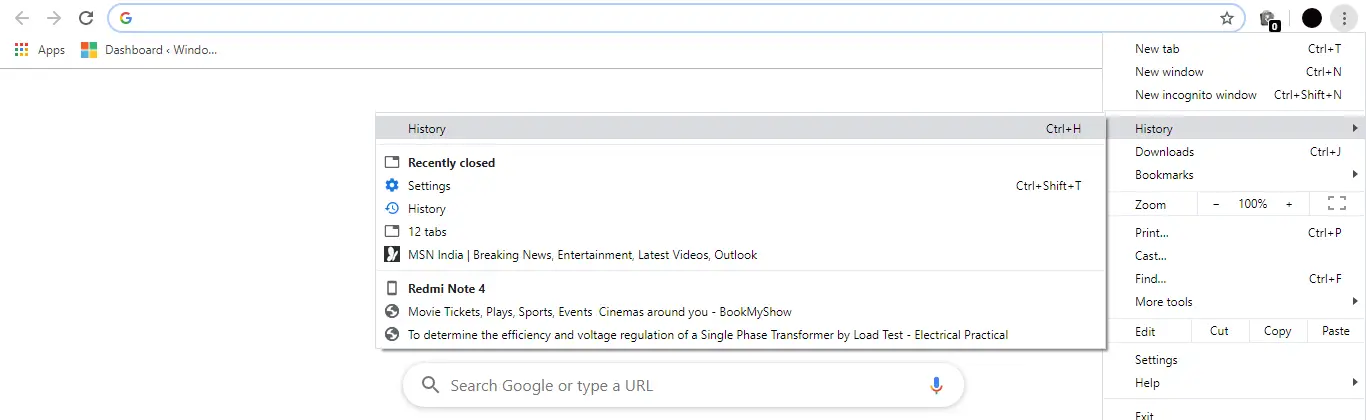
- Clique na opção "Limpar histórico de navegação"
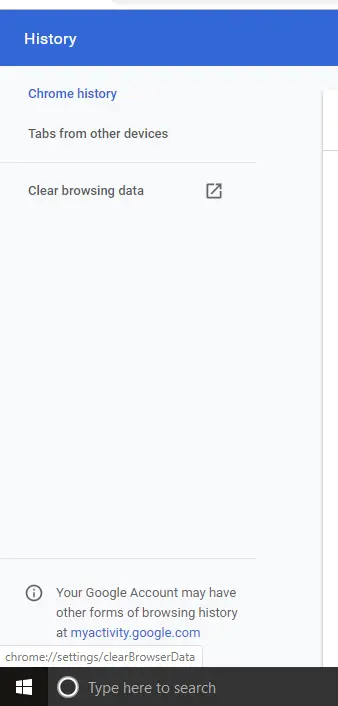
- Uma caixa aparecerá na frente da lista para selecionar o conteúdo a ser limpo.Selecione todas as opções e clique emapagar os dados.
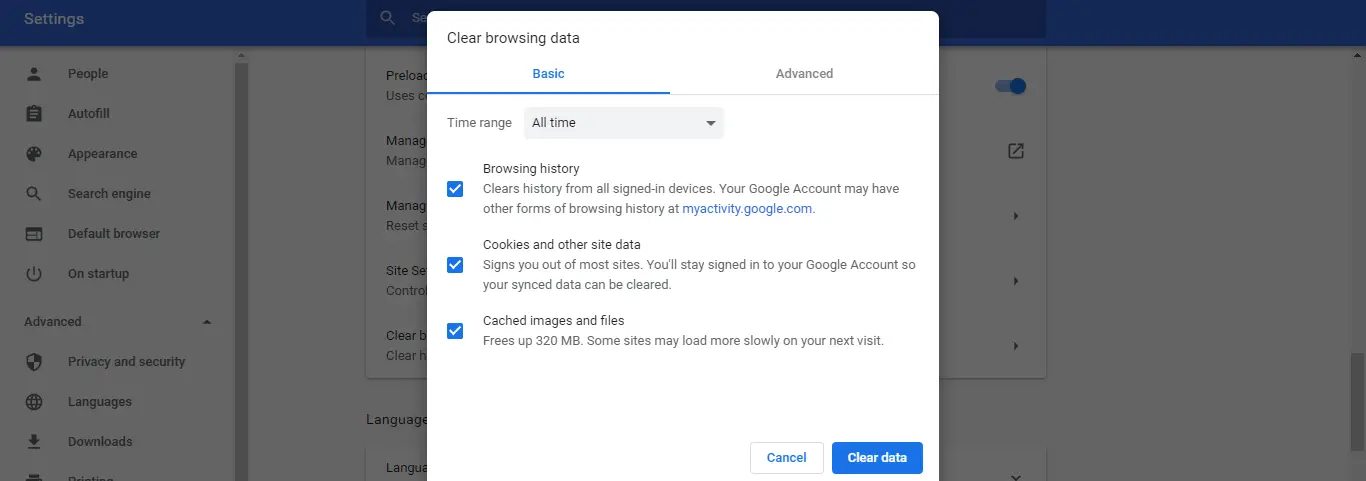
Isso limpará todos os dados do navegador Chrome e limpará o cache.Este método deve corrigir o erro.
2. Marque a opção de permitir que o Flash Player seja executado
- Abra o Chrome e vá para o canto superior direito do navegador
- Vá para as configurações.
- ModeloclarãoNa barra de pesquisa
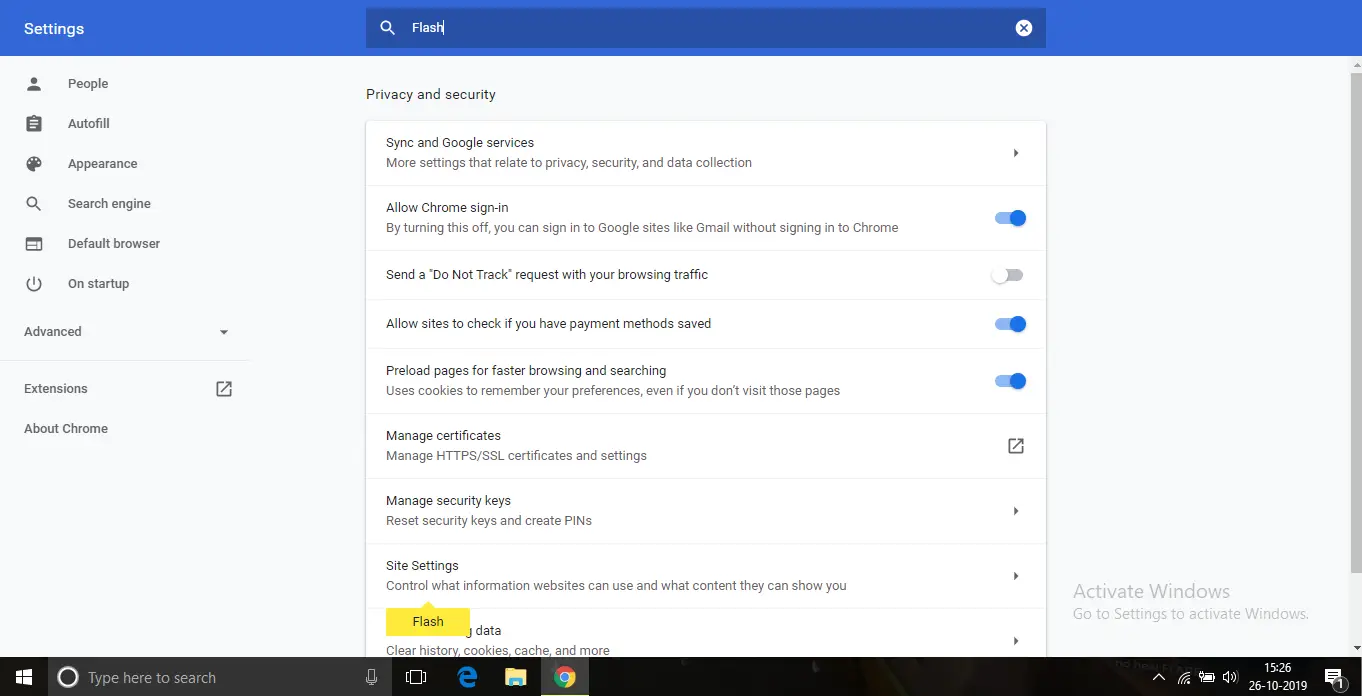
- "Configurações do siteA barra amarela na opção será destacada.
- Clique nele e encontreFlashOpções
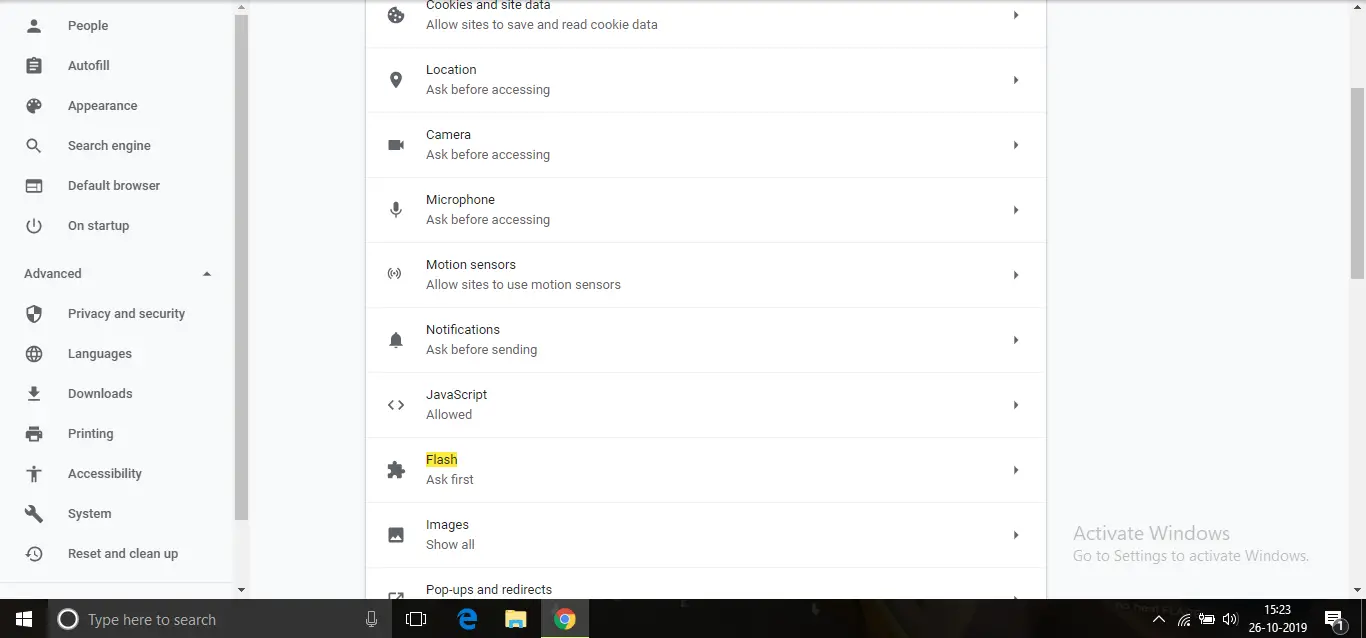
- Agora, adicione sites onde você não pode acessar a mídia.
Depois de adicionar o site, o erro deve ser corrigido.
3. Marque a opção "Permitir plug-in de Flash"
- Abra o Chrome eNa barra de endereçoImportarchrome: // plugins.
- Encontre Adobe Flash Player e verifique "Sempre permitir para executar "Se a opção está ativada.

- Caso contrário, ative-o.
Depois de habilitá-lo, o erro no-play deve ser corrigido.
4. Atualize o Windows
Se você não atualizou o Windows por um tempo, este erro ainda pode ocorrer.
Aqui estão as etapas para atualizar o Windows 10.
- pressioneWindows + IVamos parapainel de controle.
- Clique emAtualização e segurança.
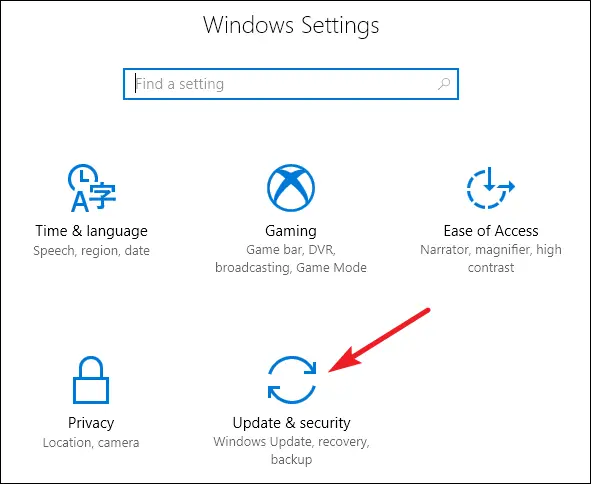
- Clique emVerifique se há atualizaçõesE faça o download.
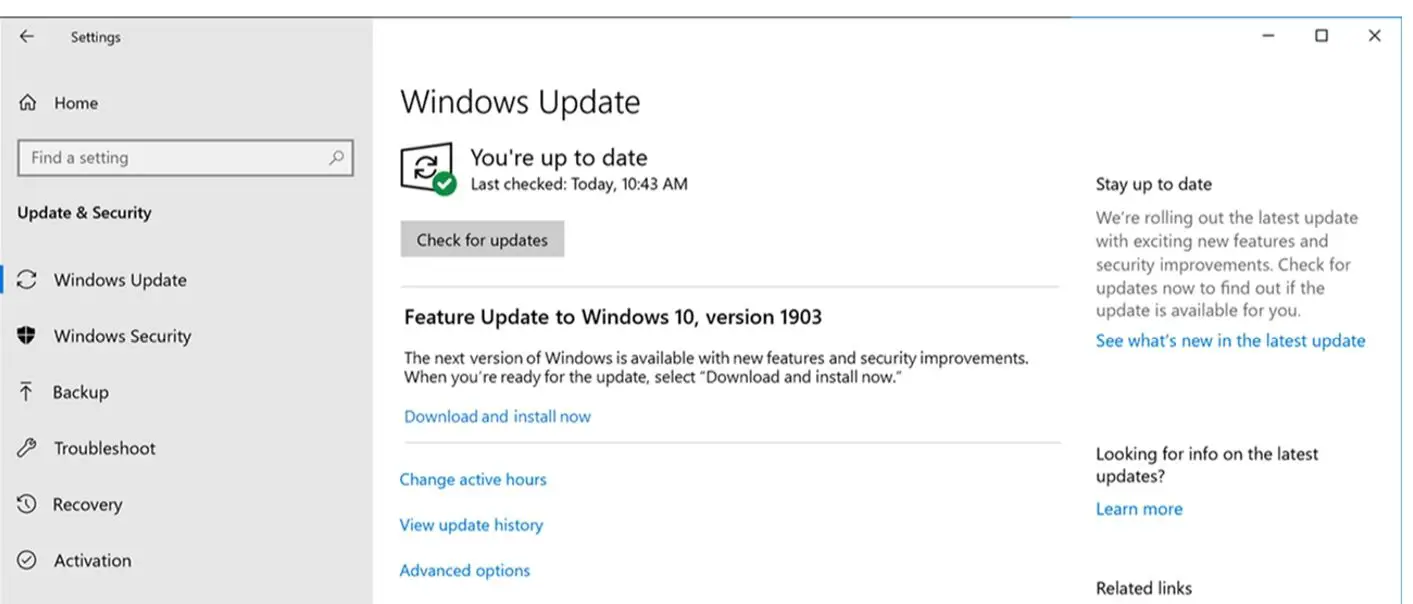
- Deixe o Windows atualizar automaticamente e reinicie o PC após a atualização.
5. Reinstale o Adobe Flash Player
- Aberto"Menu Iniciar,Em seguida, digite " Aplicativos "
- Clique emAplicativos e recursos.
- Na lista de aplicativosvirar para cimaAdobe Flash Player
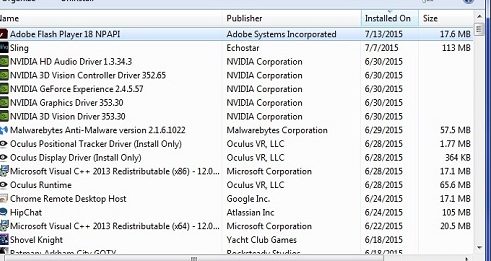
- Clique com o botão direito e clique em Desinstalar.
- Após a desinstalação, vá paraSeu site oficialO link fornecidoAdobe Flash PlayerE baixe o arquivo de instalação
- Instale o arquivo e verifique se o erro ainda existe
A reinstalação do Flash Player deve corrigir o erro.
6. Verifique se o navegador está atualizado
Manter o Chrome atualizado pode resolver erros de fontes não reproduzíveis.Portanto, siga as etapas abaixo.
Nota: useNeste método, a atualização no navegador Chrome será exibida.Se você usar outro navegador, o processo será diferente.
- Vá para a opção de menu localizada no canto superior direito do navegador Chrome
- Então vá para "ajuda"E, em seguida, clique em "Sobre o navegador Google Chrome "Opções
- Agora verifique se o seu navegador é a versão mais recente, caso contrário, vá para esta opção para iniciar a atualização
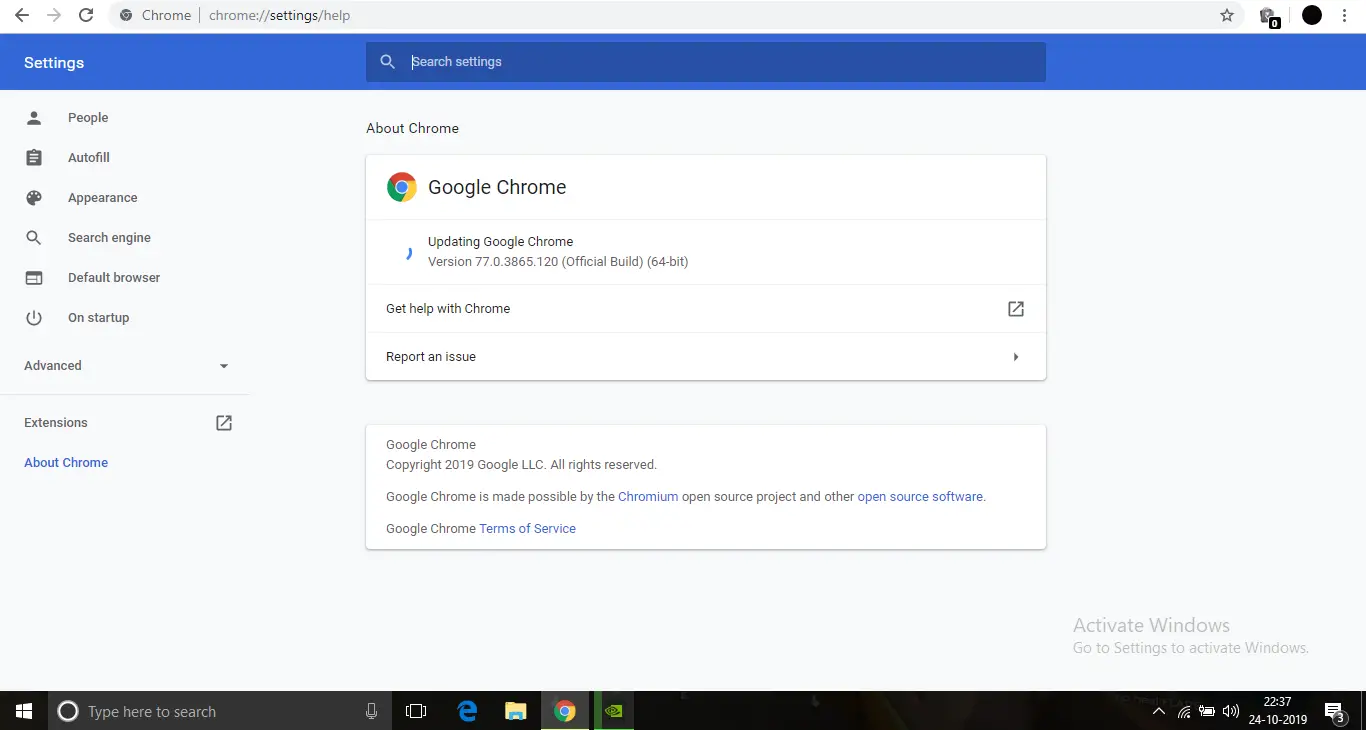
Após a atualização, o erro deve ser corrigido.
7. Inicie a inicialização segura
Este método forçará seu computador a iniciar no modo de segurança e poucos serviços e aplicativos serão abertos no modo de segurança.Portanto, se o Flash Player for bloqueado por algum outro aplicativo, o erro pode ser corrigido.
Para fazer isso, siga as etapas abaixo.
- Pressione Windows + R para abrir a caixa de execução
- ModeloMSCONFIG E pressione Enter
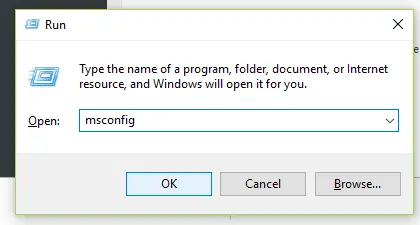
- Vá para a guia Inicializar na janela "Configuração".
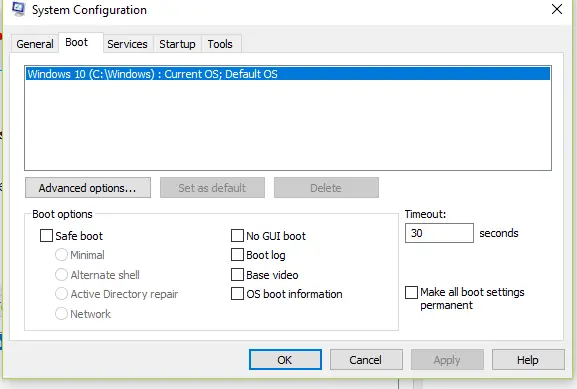
- Agora, clique em Inicialização segura e, em seguida, clique em Opções de rede
- Pressione Enter e reinicie o PC
Desta forma, o seu PC entrará no modo de segurança e o erro deverá ser resolvido.
8. Desinstale o navegador.
Se nenhum dos métodos fornecidos funcionar, a desinstalação e reinstalação do navegador da Web pode ser bem-sucedida.Aqui estão as etapas para fazer isso
- Aberto"Menu Iniciar,Em seguida, digite " Aplicativos "
- Clique emAplicativos e recursos.
- Na lista de aplicativosvirar para cimaGoogle Chrome
- Clique com o botão direito e cliqueDesinstalar
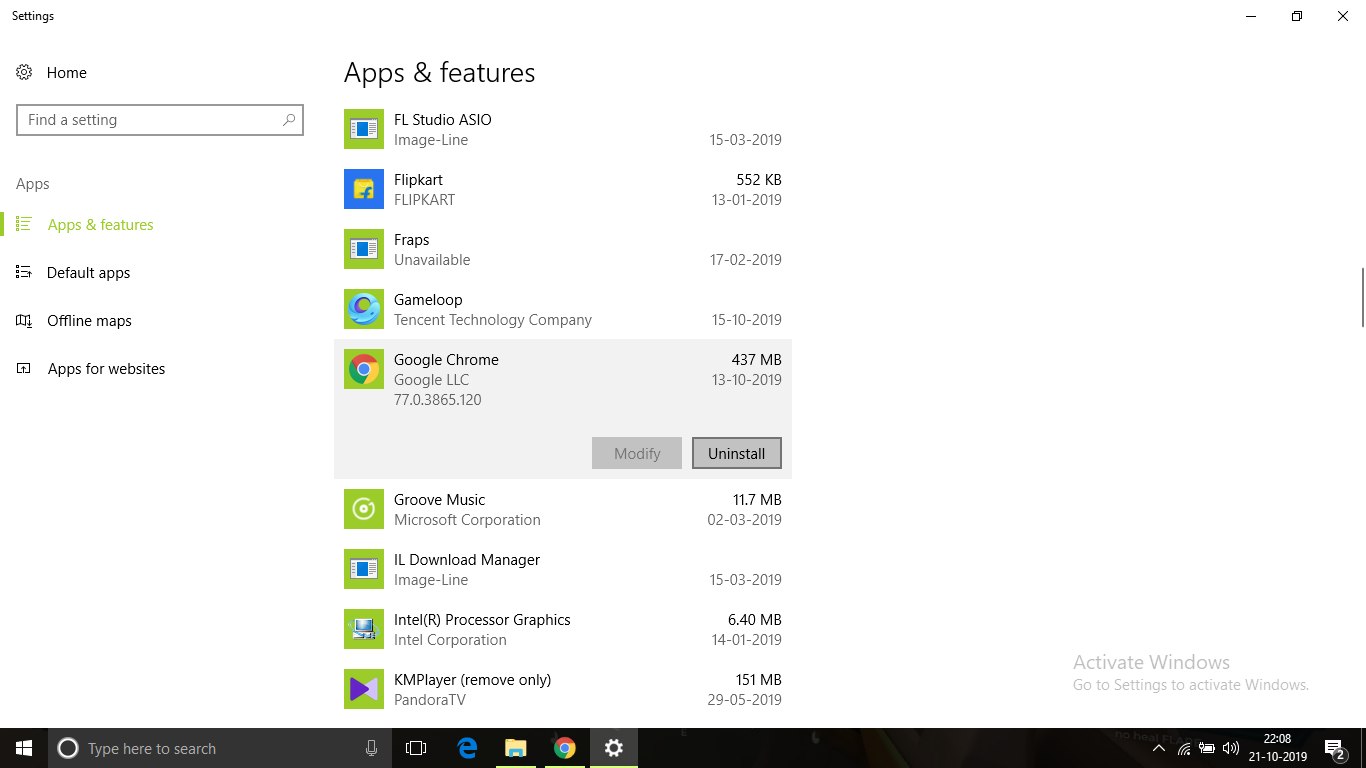
- Após a desinstalação, a partir do linkhttps://www.google.com/chrome/Baixe uma nova cópia do instalador do Google Chrome.
Depois de instalar o Chrome, abra-o e tente acessar os arquivos de mídia no site.Verifique se o erro foi resolvido.
Conclusão
Você pode consertar por No navegador ChromeErro ao carregar o player: nenhuma fonte reproduzível encontradaErro.Espero que você possa entender e implementar claramente as etapas para corrigir o erro.
Se o problema não for resolvido ou se você estiver tendo dificuldade para entender ou realizar alguma das etapas, sinta-se à vontade para comentar abaixo.

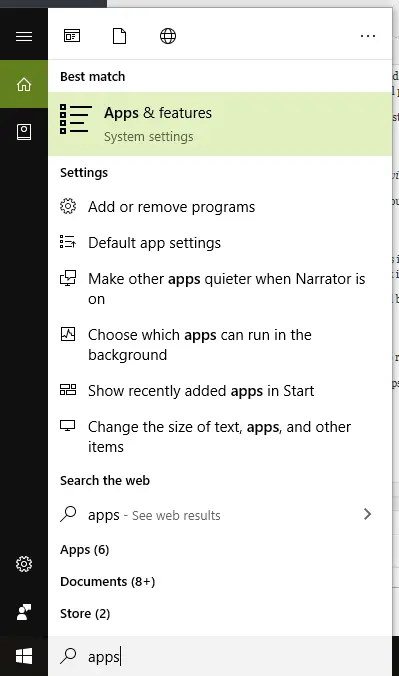

![Como ver a versão do Windows [muito simples]](https://infoacetech.net/wp-content/uploads/2023/06/Windows%E7%89%88%E6%9C%AC%E6%80%8E%E9%BA%BC%E7%9C%8B-180x100.jpg)

